
Bagaimana Cara Mengompresi Gambar GIF dalam 6 Cara Mudah? [Hanya Sedikit Orang yang Tahu]

GIF adalah media yang populer dan serbaguna untuk berbagi animasi dan klip video pendek di internet. Namun, sering kali mereka hadir dengan ukuran file yang besar dan kuat, yang bisa menjadi tantangan ketika Anda perlu menjaga halaman web dan pesan tetap ringan. Untungnya, ada berbagai metode untuk mengompresi GIF tanpa mengorbankan kualitasnya. Dalam artikel ini, kita akan mempelajari beberapa teknik untuk memperkecil ukuran file GIF, mulai dari menggunakan perangkat lunak profesional hingga pengurang ukuran GIF online yang cepat dan mudah diakses.
Video Converter Ultimate menonjol sebagai kompresor GIF terbaik dalam mencapai kompresi GIF lossless karena unggul dalam menjaga kualitas GIF Anda sekaligus mengurangi ukuran filenya. Perangkat lunak serbaguna ini menawarkan berbagai fitur untuk penggemar video dan multimedia, termasuk konversi video, pengeditan, kompresi, dan banyak lagi. Pengguna dapat mengkonversi file video dan audio antara berbagai format, meningkatkan kualitas video , mengedit klip, dan bahkan membuat cakram DVD atau Blu-ray.
Dengan antarmuka yang ramah pengguna dan kemampuan yang tangguh, Video Converter Ultimate adalah sumber daya berharga bagi pengguna pemula dan tingkat lanjut. Baik Anda ingin mengoptimalkan GIF untuk penggunaan web atau menghemat ruang penyimpanan, Video Converter Ultimate memberikan solusi sempurna.
Fitur Utama:
Berikut cara mengompres GIF menggunakan Video Converter Ultimate:
01 Unduh versi yang benar ke desktop Anda dengan mengklik tombol unduh yang relevan. Pastikan Anda mengikuti proses instalasi seperti yang diinstruksikan dan kemudian lanjutkan untuk membuka alat tersebut.
02 Setelah meluncurkan perangkat lunak, navigasikan ke bagian "Toolbox" dan akses "Video Compressor". Terlepas dari namanya, alat ini mampu mengompresi GIF animasi yang Anda miliki secara efektif.

03 Klik ikon "+" untuk mengunggah GIF yang ingin Anda kompres.
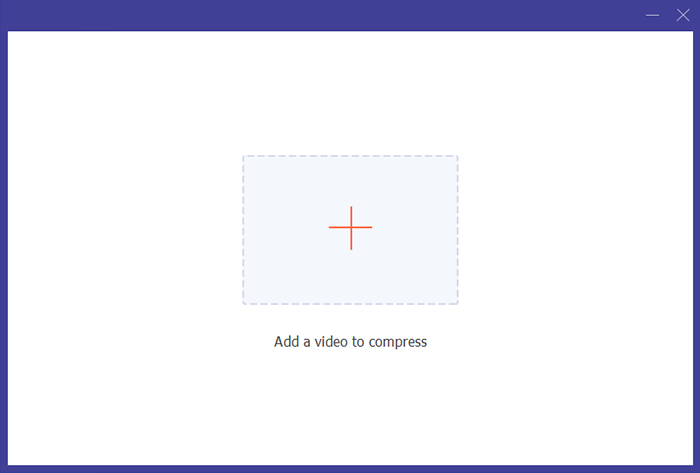
04 Gunakan penggeser untuk mengubah ukuran file. Saat Anda menggesernya, ukuran file GIF akan berkurang. Selain itu, Anda dapat menyempurnakan pengaturan lain, seperti "Resolusi" dan "Kecepatan Bit", untuk lebih mengurangi ukuran file GIF. Setelah selesai, klik tombol "Kompres".
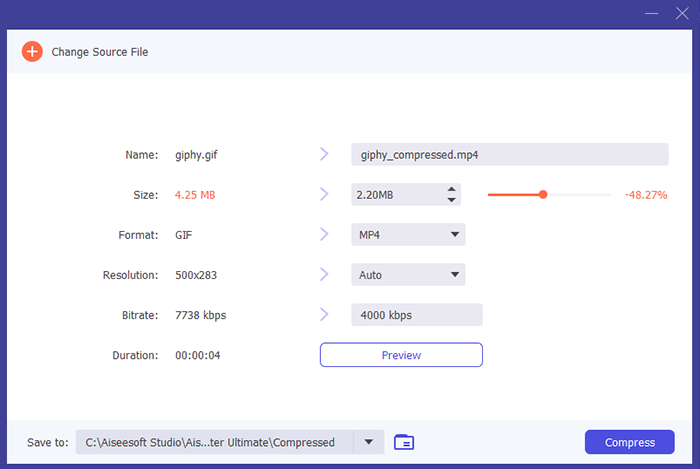
Anda Mungkin Menyukai: Temukan kompresor gambar terbaik di sini, dan Anda akan mendapatkan utilitas yang lebih relevan.
Adobe Photoshop, perangkat lunak pengedit grafis yang serbaguna dan banyak digunakan, tidak hanya untuk membuat gambar dan karya seni yang menakjubkan. Ini juga menyediakan seperangkat alat canggih untuk secara efektif mengurangi ukuran file GIF Anda sambil menjaga daya tarik visualnya. Dengan fiturnya yang luas dan kontrol yang disesuaikan, Photoshop memberdayakan Anda untuk menyesuaikan kompresi GIF untuk memenuhi kebutuhan Anda. Berikut cara memperkecil ukuran file GIF melalui Photoshop:
Langkah 1. Luncurkan Adobe Photoshop dan buka file GIF Anda.
Langkah 2. Buka "File" > "Ekspor" > "Simpan untuk Web (Warisan)".

Langkah 3. Dalam dialog "Simpan untuk Web", Anda dapat menyesuaikan berbagai pengaturan untuk mengurangi ukuran file. Turunkan kualitas warna, resolusi, atau jumlah bingkai jika diperlukan.
Langkah 4. Pratinjau perubahan dan optimalkan GIF hingga Anda puas dengan keseimbangan antara kualitas dan ukuran.
Langkah 5. Klik "Simpan" untuk menyimpan GIF terkompresi.
Dalam hal mengurangi ukuran GIF Anda tanpa memerlukan instalasi perangkat lunak yang rumit, alat kompresi GIF online menawarkan solusi yang tidak merepotkan dan nyaman. Aplikasi berbasis web ini menyediakan cara yang mudah digunakan untuk mengoptimalkan gambar animasi Anda untuk penggunaan web, berbagi di media sosial, atau menghemat ruang penyimpanan di perangkat Anda.
iLoveIMG adalah platform online yang menyederhanakan proses bekerja dengan file gambar dan GIF. Ia menawarkan serangkaian alat komprehensif yang dirancang untuk membantu pengguna mengelola, mengedit, dan mengoptimalkan konten multimedia mereka dengan mudah. Di antara beragam fungsinya, salah satu fitur menonjol dari iLoveIMG adalah kemampuannya untuk mengompresi file GIF secara efisien. Berikut cara memperkecil ukuran file GIF melalui iLoveIMG:
Langkah 1. Kunjungi situs resmi iLoveIMG. Kemudian, klik "Kompres GAMBAR" > "GIF".
Langkah 2. Klik tombol "Pilih gambar" atau seret dan lepas file GIF Anda langsung ke situs web. iLoveIMG memungkinkan Anda memproses banyak file sekaligus, yang berguna jika Anda memiliki lebih dari satu GIF untuk dikompres.
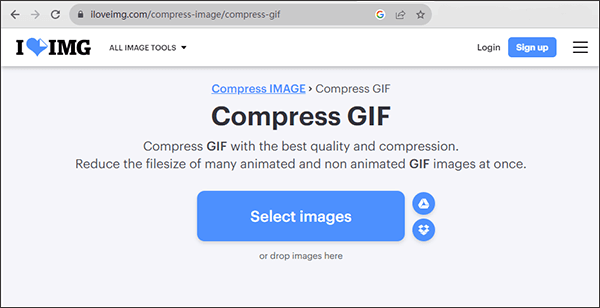
Langkah 3. Setelah mengunggah GIF Anda, klik tombol "Kompres GAMBAR". iLoveIMG akan memulai proses kompresi.
Langkah 4. Setelah kompresi selesai, iLoveIMG akan memberi Anda opsi untuk mendownload GIF terkompresi. Cukup klik tombol "Unduh GAMBAR terkompresi" untuk menyimpan file yang dioptimalkan ke komputer atau perangkat Anda.
Bacaan Lebih Lanjut: Review Software Kompresor Video 8MB dan Alternatifnya
FreeConvert adalah platform online serbaguna yang menawarkan berbagai alat dan layanan konversi untuk membantu pengguna dengan mudah mengonversi dan memanipulasi berbagai jenis file dan data. Apakah Anda perlu mengonversi dokumen, gambar, video, atau audio atau melakukan tugas terkait file lainnya, FreeConvert menyediakan antarmuka yang ramah pengguna dan sejumlah alat untuk menyederhanakan prosesnya. Selain itu, FreeConvert juga merupakan kompresor GIF. Hal ini memungkinkan pengguna untuk mengurangi ukuran file gambar GIF, yang sering digunakan untuk animasi dan grafik di web. Berikut cara mengompres GIF melalui FreeConvert:
Langkah 1. Buka browser web Anda dan buka situs web FreeConvert. Di beranda FreeConvert, cari bagian "Alat", dan di bawahnya, Anda akan melihat "Kompresor GIF". Klik opsi ini untuk mengakses alat kompresi GIF.
Langkah 2. Klik tombol "Pilih File" untuk mengunggah file GIF yang ingin Anda kompres dari komputer Anda.
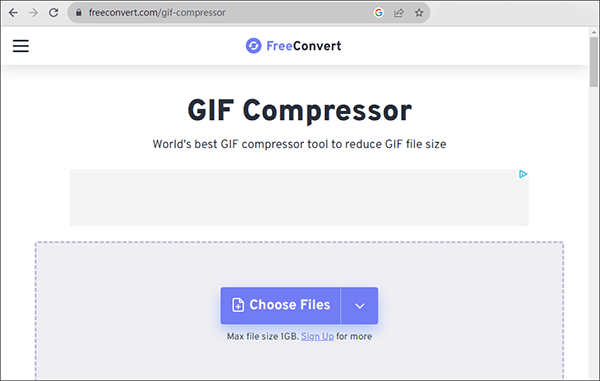
Langkah 3. Setelah mengunggah GIF, Anda dapat tetap menggunakan pengaturan default (yang berfungsi efektif) atau menyesuaikan opsi lanjutan agar sesuai dengan kebutuhan Anda.
Langkah 4. Tekan tombol "Kompres GIF" untuk memulai proses.
Langkah 5. Setelah proses kompresi selesai, klik tombol "Unduh" untuk menyimpan file GIF yang dioptimalkan ke komputer Anda.
Zamzar adalah platform online serbaguna yang tidak hanya menawarkan berbagai layanan konversi file tetapi juga menyertakan fitur untuk mengompresi GIF. Peredam ukuran file GIF khusus ini memungkinkan pengguna mengurangi ukuran file gambar GIF tanpa mengurangi kualitas gambar, menjadikannya sumber daya berharga bagi pengembang web, desainer, dan siapa pun yang bekerja dengan GIF yang ingin meningkatkan efisiensi dan kinerja konten online mereka. Berikut cara memperkecil ukuran file GIF melalui Zamzar:
Langkah 1. Kunjungi situs resmi Zamzar. Buka "Kompresi Gambar", lalu pilih "Kompres file GIF".
Langkah 2. Klik tombol "Pilih File" untuk mengunggah GIF yang ingin Anda kompres.
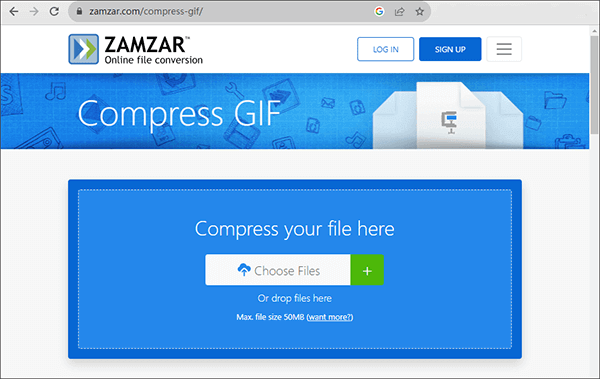
Langkah 3. Setelah upload berhasil, Zamzar akan secara otomatis memulai proses kompresi.
Langkah 4. Setelah kompresi berhasil, klik tombol "Unduh" untuk mengunduh file GIF terkompresi.
Kompres GIF adalah kompresor GIF online lainnya. Layanan web yang ramah pengguna ini dirancang untuk mengompresi GIF. Ini sangat berguna untuk mengoptimalkan GIF untuk penggunaan web atau menghemat ruang penyimpanan sambil mempertahankan kualitas gambar. Pengguna cukup mengunggah file GIF mereka, memulai proses kompresi, lalu mengunduh GIF yang lebih kecil dan dioptimalkan. Berikut cara mengecilkan ukuran file GIF melalui Compress GIF:
Langkah 1. Buka browser web Anda dan kunjungi situs web: https://compressgif.com/.
Langkah 2. Klik tombol "UPLOAD FILES" untuk memilih file GIF yang ingin Anda kompres dari komputer Anda.
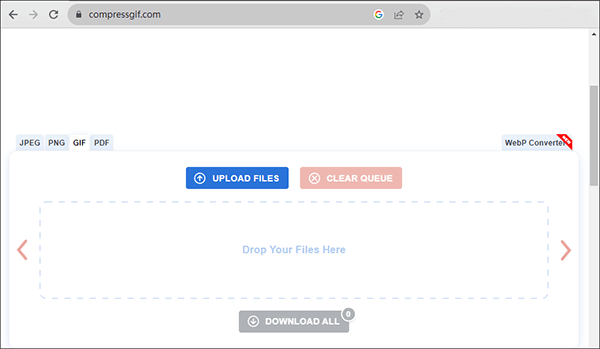
Langkah 3. Setelah mengunggah GIF Anda, alat tersebut akan secara otomatis memulai proses kompresi. Anda dapat memantau kemajuannya saat berfungsi.
Langkah 4. Setelah kompresi selesai, klik tombol "UNDUH SEMUA" untuk menyimpan file GIF terkompresi ke komputer Anda.
File GIF berukuran besar tidak harus menjadi beban. Dengan metode yang diuraikan dalam artikel ini, Anda dapat mengompres GIF Anda secara efektif. Dalam upaya Anda mencapai kompresi GIF lossless, kami sangat merekomendasikan Video Converter Ultimate . Perangkat lunak desktop canggih ini memberikan kontrol tepat yang diperlukan untuk mengompresi GIF tanpa mengorbankan kualitas, menjadikannya pilihan tepat untuk menjaga integritas kreasi animasi Anda. Meskipun alat online seperti iLoveIMG dan FreeConvert menawarkan solusi cepat, alat tersebut mungkin memerlukan beberapa pengorbanan yang berkualitas.
Pada akhirnya, pilihan Anda bergantung pada kebutuhan spesifik Anda, namun tujuannya tetap konsisten: membuat GIF yang lebih kecil dan lebih mudah dikelola untuk memuat lebih cepat dan pengalaman berbagi yang lebih lancar.
Artikel Terkait:
11 Pengonversi HEIC ke JPG Terbaik di Windows dan Mac
Konversi Foto ke PDF: Pengonversi JPG-ke-PDF Offline & Online Teratas Gratis
Lepaskan Kecepatan Secepat Kilat: Panduan Utama untuk Mengompresi File MOV

 Pengeditan Foto
Pengeditan Foto
 Bagaimana Cara Mengompresi Gambar GIF dalam 6 Cara Mudah? [Hanya Sedikit Orang yang Tahu]
Bagaimana Cara Mengompresi Gambar GIF dalam 6 Cara Mudah? [Hanya Sedikit Orang yang Tahu]